idea使用docker将Java项目生成镜像并使用
1:开启docker 远程访问
- 使用 vim 编辑docker服务配置文件
vim /lib/systemd/system/docker.service
[Service]
Type=notify
# the default is not to use systemd for cgroups because the delegate issues still
# exists and systemd currently does not support the cgroup feature set required
# for containers run by docker
ExecStart=/usr/bin/dockerd -H fd:// --containerd=/run/containerd/containerd.sock
ExecReload=/bin/kill -s HUP $MAINPID
TimeoutStartSec=0
RestartSec=2
Restart=always
修改 ExecStart 添加 -H tcp://0.0.0.0:2375
[Service]
Type=notify
# the default is not to use systemd for cgroups because the delegate issues still
# exists and systemd currently does not support the cgroup feature set required
# for containers run by docker
ExecStart=/usr/bin/dockerd -H fd:// --containerd=/run/containerd/containerd.sock -H tcp://0.0.0.0:2375
ExecReload=/bin/kill -s HUP $MAINPID
TimeoutStartSec=0
RestartSec=2
Restart=always
重新加载docker配置并重启服务
systemctl daemon-reload && systemctl restart docker
然后直接在命令行客户端输入如下命令进行测试,IP地址改为自己的
curl http://192.168.56.20:2375/version
出现如下信息则代表修改Docker服务设置远程访问成功。
{"Platform": {"Name": "Docker Engine - Community"},"Components": [{"Name": "Engine","Version": "26.0.0","Details": {"ApiVersion": "1.45","Arch": "amd64","BuildTime": "2024-03-20T15:17:48.000000000+00:00","Experimental": "false","GitCommit": "8b79278","GoVersion": "go1.21.8","KernelVersion": "5.15.0-101-generic","MinAPIVersion": "1.24","Os": "linux"}},{"Name": "containerd","Version": "1.6.28","Details": {"GitCommit": "ae07eda36dd25f8a1b98dfbf587313b99c0190bb"}},{"Name": "runc","Version": "1.1.12","Details": {"GitCommit": "v1.1.12-0-g51d5e94"}},{"Name": "docker-init","Version": "0.19.0","Details": {"GitCommit": "de40ad0"}}],"Version": "26.0.0","ApiVersion": "1.45","MinAPIVersion": "1.24","GitCommit": "8b79278","GoVersion": "go1.21.8","Os": "linux","Arch": "amd64","KernelVersion": "5.15.0-101-generic","BuildTime": "2024-03-20T15:17:48.000000000+00:00"
}特别注意的点: 完全开放Docker对外访问权限有可能会遭到别人攻击,这是很不安全的,只要别人知道你的服务器地址就能够随意连接你的Docker服务,而不需要任何认证,因此,完全开放只推荐自己在内网使用,不推荐在云服务器上直接完全开放。
在使用 docker info 命令时,会报警告
[DEPRECATION NOTICE]: API is accessible on http://0.0.0.0:2375 without encryption.Access to the remote API is equivalent to root access on the host. Referto the 'Docker daemon attack surface' section in the documentation formore information: https://docs.docker.com/go/attack-surface/
In future versions this will be a hard failure preventing the daemon from starting! Learn more at: https://docs.docker.com/go/api-security/
在未来的版本中,这将是一个阻止守护进程启动的硬故障,
那就暂时先不管。
2:在idea安装docker插件在idea安装docker插件
idea在2023.3.3版本已经内置了docker,其他版本自行下载即可
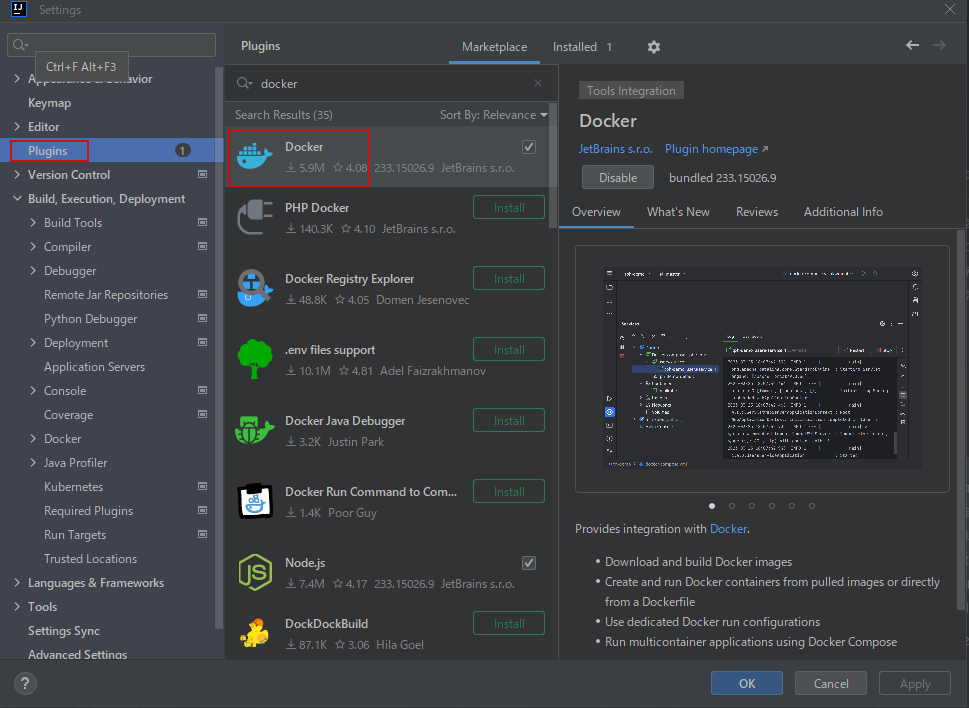
3:在项目下创建Dockerfile文件(与pom.xml同目录)
这里最好放在pom.xml同级目录下,指定文件方便,如果单独放一个文件夹,指定路径的jar会报找不到,需要将打包的jar手动丢进去。
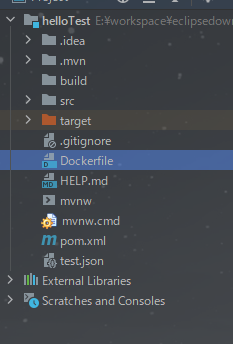
Dockerfile文件内容
#设置引用的jdk环境容器
FROM jdk:17
#FROM centos7-java17:latest
LABEL version="1.0"
LABEL description=" hello world docker "
#目录是终端默认在此目录下
WORKDIR /app#如果是到文件夹后面必须加上“/”,不然会找不到文件,./代表当前目录即是/app
COPY target/helloTest-0.0.1-SNAPSHOT.jar helloTest.jar
#开机执行
ENTRYPOINT ["java", "-jar", "helloTest.jar"]
6:Dockerfile文件FROM位置的绿色双箭头,去配置链接docker服务
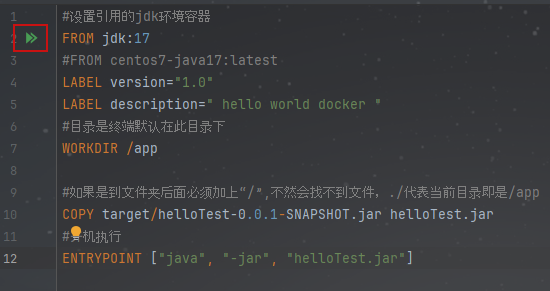
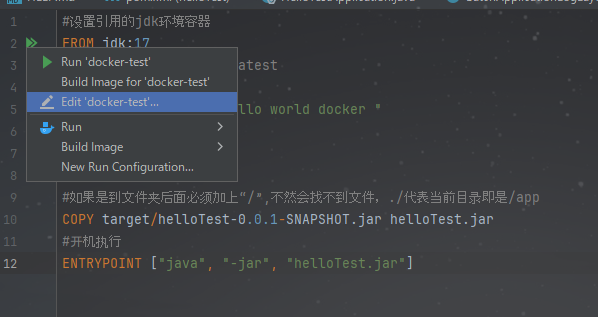
Dockerfile : 指定 Dockerfile文件地址
Image tag : 设置上传到docker的镜像名称
Container name: 设置容器名称
Bind ports: 配置的端口绑定。例如,如果您已经在Docker主机端口5432上运行PostgreSQL,则可以将主机上的端口5433映射到容器内的5432,如前面的屏幕截图所示。这将使PostgreSQL在容器内运行,通过主机上的端口5433可访问。
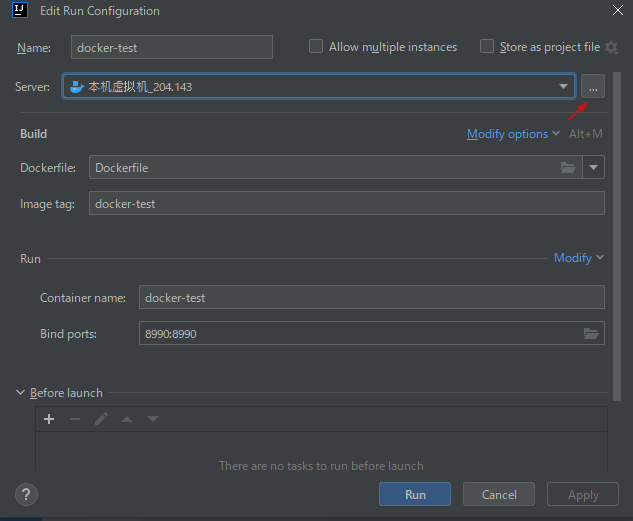
点击 + 号,创建一个新连接
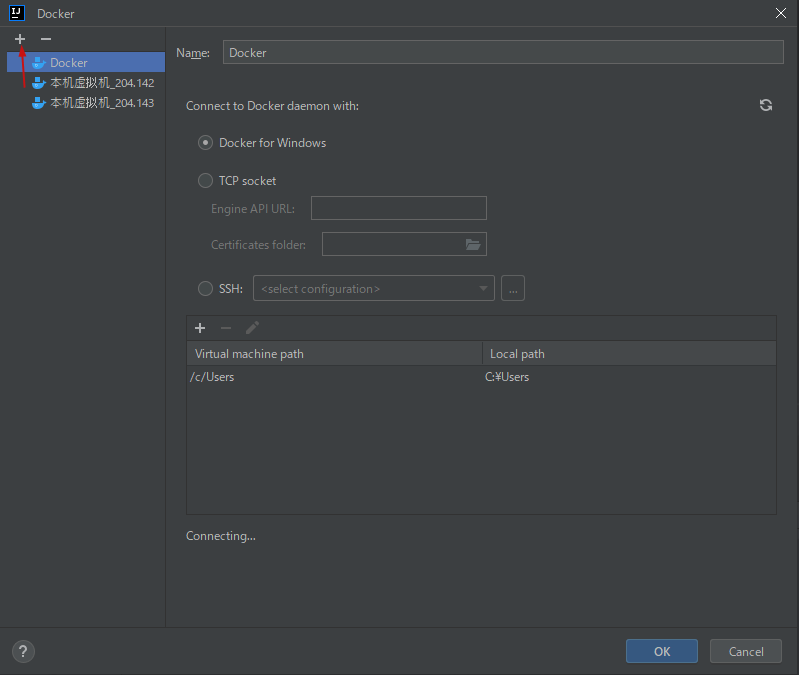
选择 TCP socket 连接,
输入 服务器的IP地址 + 2375 端口号
tcp://192.168.204.143:2375
输入后,idea 会立即连接,如果成功,会显示
Connection successful
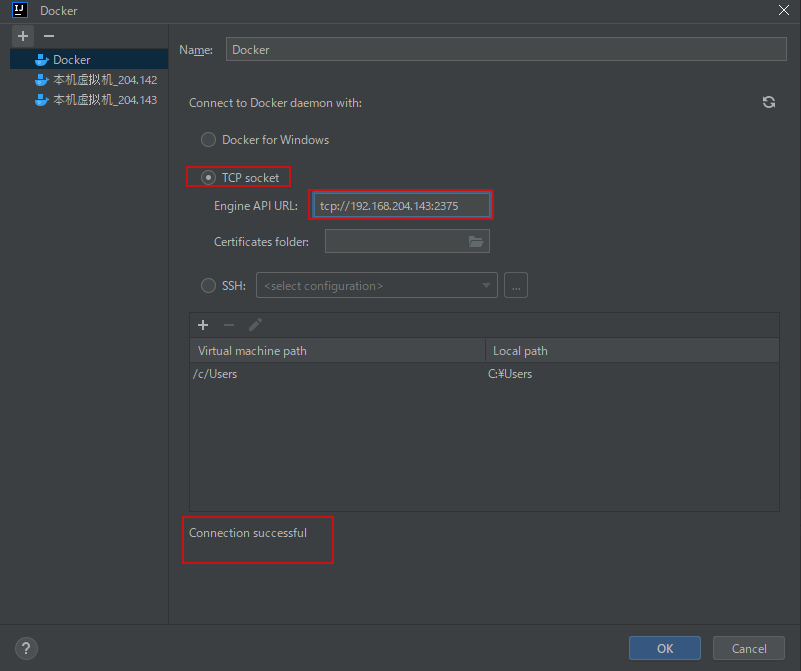
点击OK保存后,点击RUN 运行。
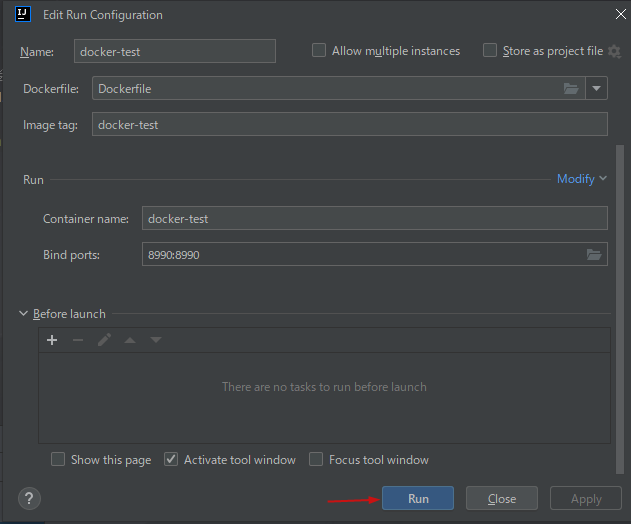
这里显示的 Step ,是在dockerfile中写的命令,命令有几个,Step 就有几个。
正常 Step 步骤执行完后,打包就OK 了。
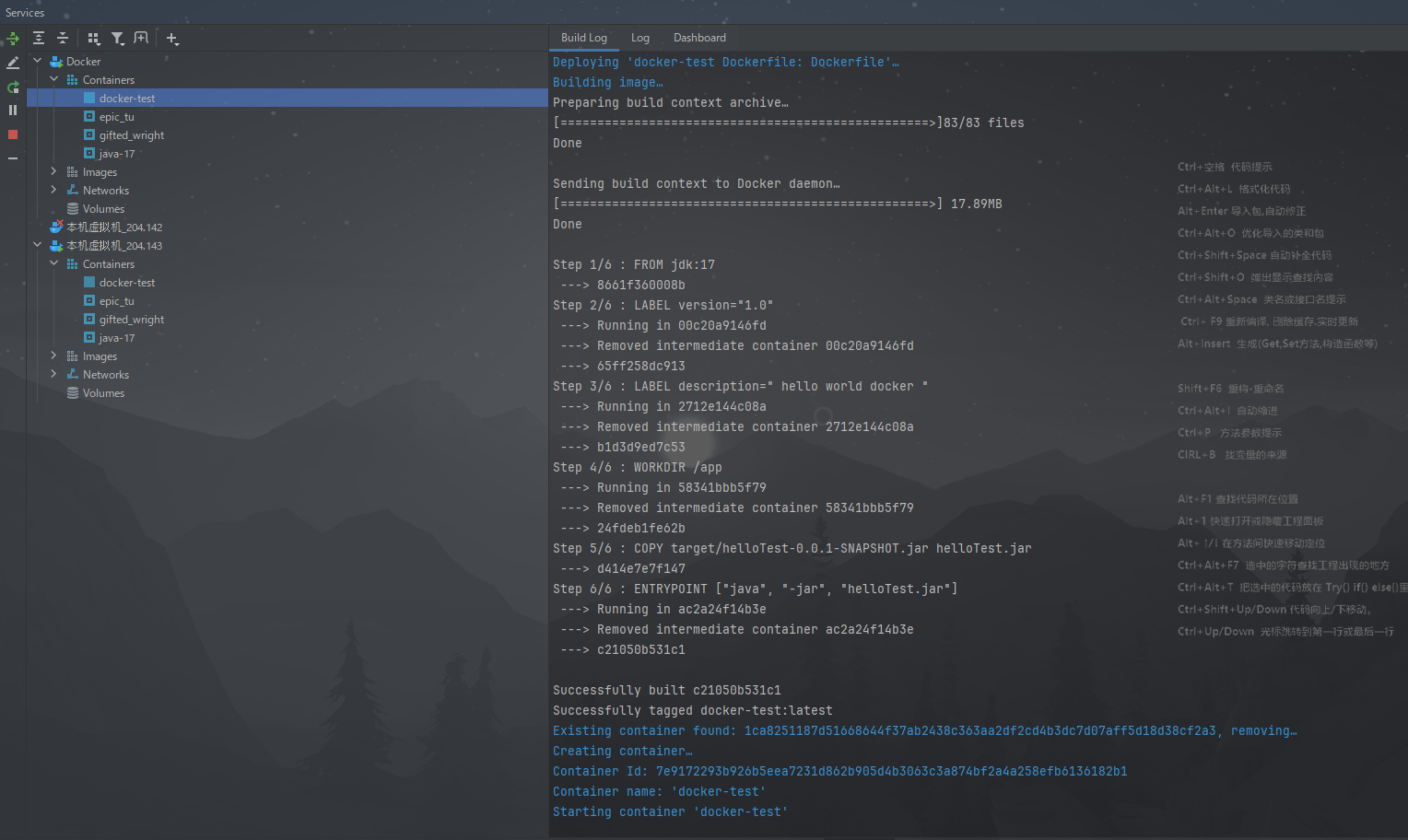
随后会立即启动
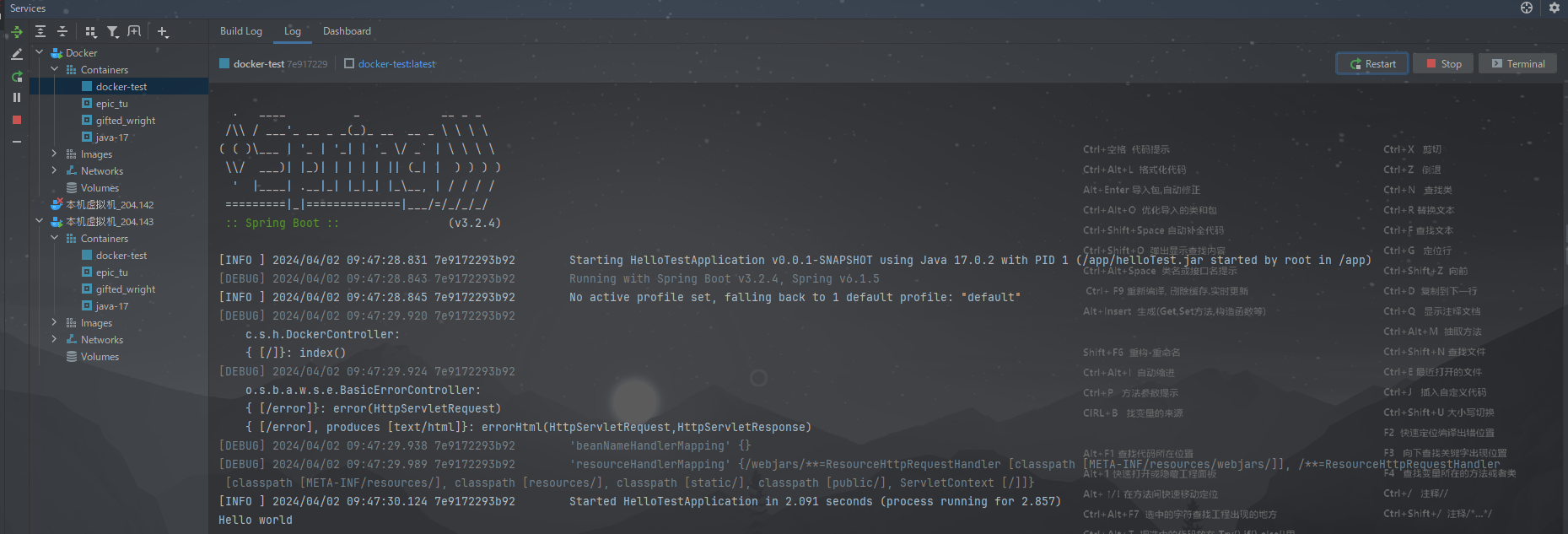
显示 hello world 表示启动成功
从浏览器访问测试
http://192.168.204.143:8990/
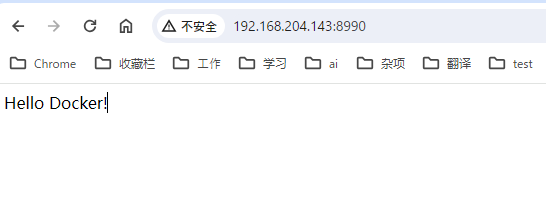
再看控制台
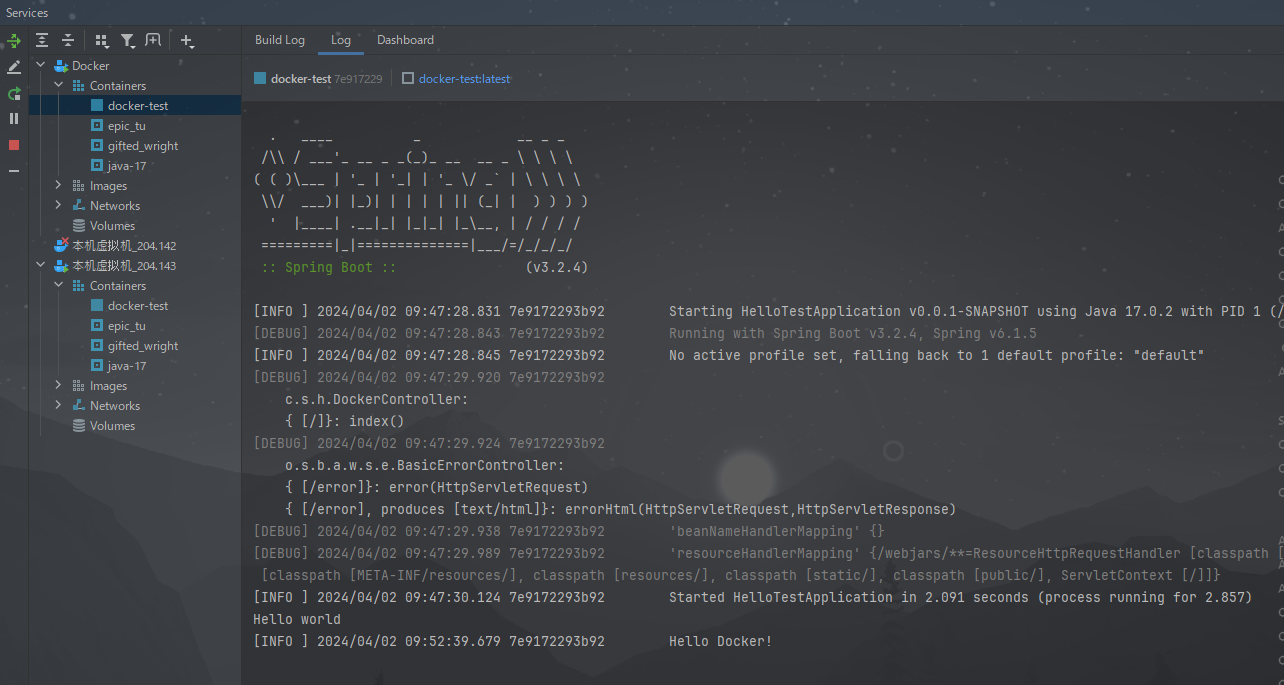
执行controller 方法成功。
-----end-----
后记:
我在pom.xml上加了 docker的插件,但是并不好用,实际上还是要单独提交。
<!-- docker插件--><plugin><groupId>com.spotify</groupId><artifactId>docker-maven-plugin</artifactId><version>${docker.version}</version><configuration><!-- 远程Docker的地址 --><dockerHost>http://192.168.204.142:2375</dockerHost><!-- 镜像名称、前缀、项目名 --><imageName>${docker.image.prefix}</imageName><!-- Dockerfile的位置 --><dockerDirectory>${project.basedir}/build</dockerDirectory><resources><resource><targetPath>/</targetPath><!-- 表示的target文件夹 --><directory>${project.build.directory}</directory><!-- 表示打出来的JAR包--><include>${project.build.finalName}.jar</include></resource></resources></configuration></plugin>
只是打了jar,。
测试项目地址
https://github.com/yanzhao77/helloTest
参考资料:
1,win10 版本的docker
idea使用docker生成镜像(打包镜像,导入镜像,导出镜像)
2,
Docker安全开放远程访问连接权限
3,
Docker镜像和容器的基本命令操作
4,
IDEA 打包docker镜像(以打包Jdk8为例)
